电脑双击打不开百度网盘怎么办 百度网盘打不开客户端的解决方法
更新日期:2024-03-21 16:22:10
来源:网友投稿
手机扫码继续观看

昨天小编准备打开电脑上的百度网盘客户端使用时,发现双击打不开百度网盘了,没有丝毫反应,不知道怎么回事,于是小编到网上搜集了相关的解决方法,终于成功的打开了百度网盘,下面小编就把自己使用的方法带来给大家,大家也碰到这个问题的话可以来看看哦。
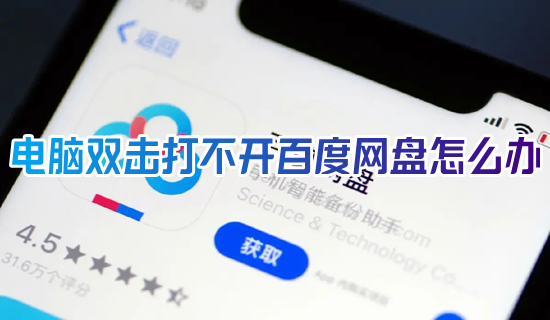
电脑双击打不开百度网盘怎么办?
具体步骤如下:
1.点击“开始”,找到“设置”并点击;
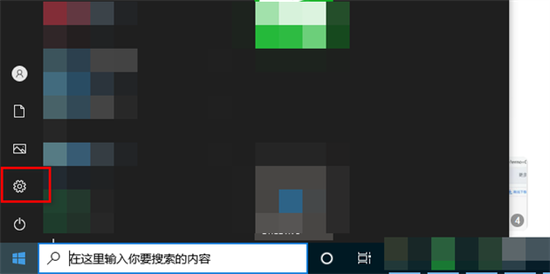
2.在搜索框中查找“控制面板”,点击;
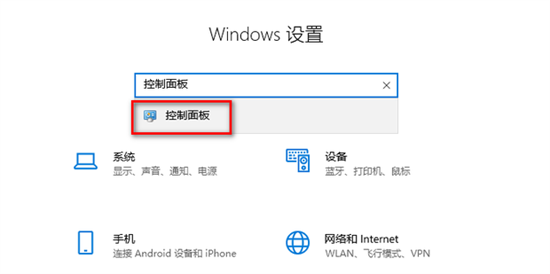
3.点击“系统与安全”;
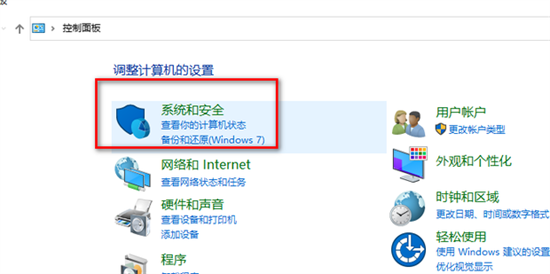
4.点击“系统”;
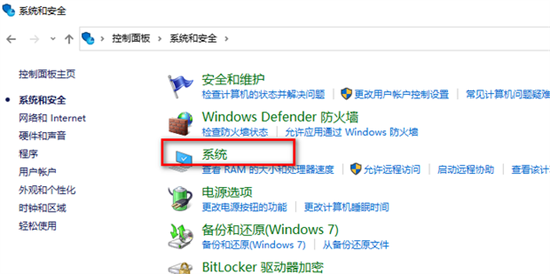
5.点击“高级系统设置”;
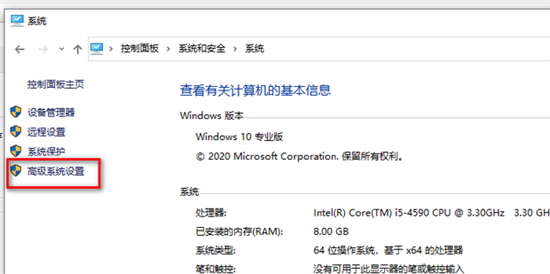
6.在弹窗中选择“高级”面板,点击“环境变量”;

7.双击“TEMP”;
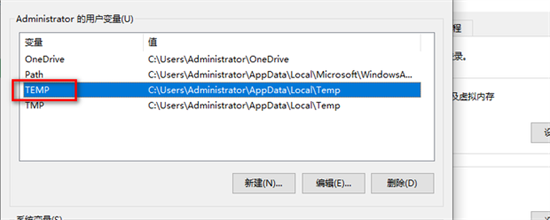
8.将变量值改为“D:/我的文档/环境变量/TEMP”,点击确定;

9.点击“确定”,完成。
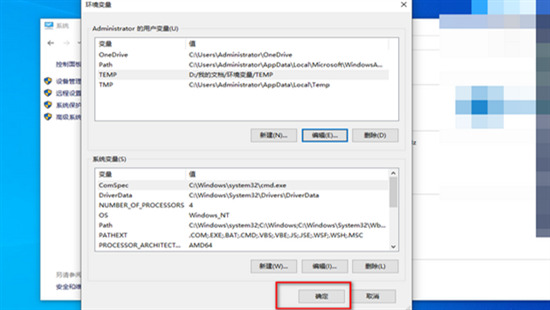
以上就是小编为大家带来的电脑双击打不开百度网盘的解决方法了,希望能帮助到大家。
该文章是否有帮助到您?
常见问题
- monterey12.1正式版无法检测更新详情0次
- zui13更新计划详细介绍0次
- 优麒麟u盘安装详细教程0次
- 优麒麟和银河麒麟区别详细介绍0次
- monterey屏幕镜像使用教程0次
- monterey关闭sip教程0次
- 优麒麟操作系统详细评测0次
- monterey支持多设备互动吗详情0次
- 优麒麟中文设置教程0次
- monterey和bigsur区别详细介绍0次
系统下载排行
周
月
其他人正在下载
更多
安卓下载
更多
手机上观看
![]() 扫码手机上观看
扫码手机上观看
下一个:
U盘重装视频












